Copia di quattro pagine adattate a una pagina singola
È possibile copiare quattro pagine di documento originale su un singolo foglio, riducendo le immagini. Sono disponibili quattro diversi layout.
-
Quando Motivo 1 (Layout 1) è selezionato per Layout 4 in 1 (4-on-1 layout):
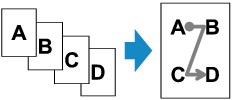
-
Quando Motivo 2 (Layout 2) è selezionato per Layout 4 in 1 (4-on-1 layout):
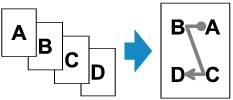
-
Quando Motivo 3 (Layout 3) è selezionato per Layout 4 in 1 (4-on-1 layout):
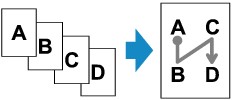
-
Quando Motivo 4 (Layout 4) è selezionato per Layout 4 in 1 (4-on-1 layout):
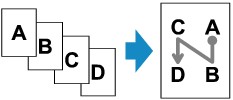
-
Premere il pulsante COPIA (COPY).
Viene visualizzata la schermata di standby Copia.
-
Premere il pulsante Menu.
Viene visualizzata la schermata Menu Copia (Copy menu).
-
Premere il pulsante

 per selezionare Copia speciale (Special copy), quindi premere il pulsante OK.
per selezionare Copia speciale (Special copy), quindi premere il pulsante OK. -
Premere il pulsante

 per selezionare Copia 4 in 1 (4-on-1 copy), quindi premere il pulsante OK.
per selezionare Copia 4 in 1 (4-on-1 copy), quindi premere il pulsante OK.Se viene selezionata un'impostazione di formato pagina o di tipo di supporto che non è possibile utilizzare nella copia 4 in 1, sul display LCD viene visualizzato il messaggio seguente.
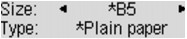
-
Utilizzare il pulsante

 per selezionare il formato di pagina, quindi premere il pulsante OK.
per selezionare il formato di pagina, quindi premere il pulsante OK. -
Utilizzare il pulsante

 per selezionare il tipo di supporto, quindi premere il pulsante OK.
per selezionare il tipo di supporto, quindi premere il pulsante OK.
-
-
Specificare le impostazioni di stampa e il layout.
Premere il pulsante Menu, quindi utilizzare il pulsante

 per selezionare una voce di impostazione.
per selezionare una voce di impostazione.Selezionare Layout 4 in 1 (4-on-1 layout), premere il pulsante OK e selezionare il layout.
 Impostazione di elementi per la copia
Impostazione di elementi per la copia Nota
Nota-
Il simbolo * (asterisco) visualizzato sul display LCD indica l'impostazione corrente.
-
-
Caricare il documento originale sul piano di lettura in vetro o nell'ADF.
-
Premere il pulsante
 (-)
(-)  (+) o i tasti numerici per specificare il numero di copie.
(+) o i tasti numerici per specificare il numero di copie. -
Premere il pulsante Colore (Color) per la copia a colori o il pulsante Nero (Black) per la copia in bianco e nero.
-
Se il documento è stato caricato sul piano di lettura in vetro:
Al termine della scansione dalla prima alla terza pagina da parte della macchina, viene visualizzato il messaggio seguente.
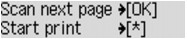
Se è necessario eseguire la scansione della pagina successiva, caricarla sul piano di lettura in vetro e premere il pulsante OK. La macchina avvia la copia.
Se non occorre eseguire altre scansioni, premere il pulsante Tono (Tone) per iniziare la copia. La macchina avvia la copia.
 Nota
Nota-
È possibile aggiungere il processo di copia durante la stampa.
-
-
Se il documento è stato caricato nell'ADF:
Al termine della scansione di una pagina, la macchina avvia automaticamente la scansione della pagina successiva.
-
 Nota
Nota
-
Se durante la scansione sul display LCD viene visualizzato il messaggio Memoria piena (Memory is full), impostare la qualità di stampa su Standard oppure ridurre il numero di fogli dei documenti, quindi eseguire nuovamente la copia. Se il problema persiste, impostare la qualità di stampa su Bozza (Draft) ed eseguire nuovamente la copia.

